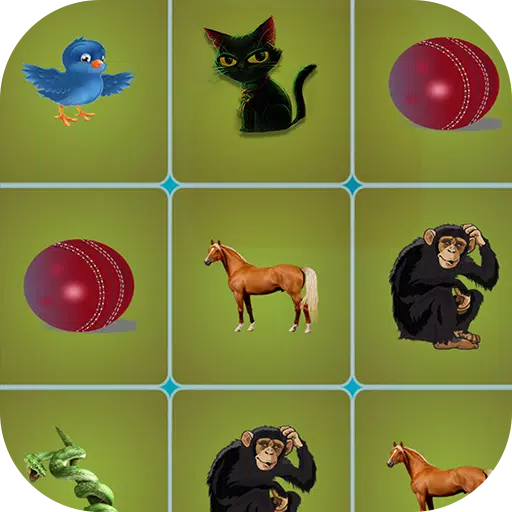En el mundo de *Overwatch 2 *, su nombre en el juego no es solo una etiqueta, es un reflejo de su identidad única dentro de la comunidad de juegos. Ya sea un guiño a su estilo de juego, un escaparate de su personalidad o un toque de humor, su nombre es cómo se conoce en el campo de batalla. Pero, ¿qué sucede cuando quieres actualizar tu identidad? Cambiar tu nombre puede parecer desalentador, ¡pero no temas! Hemos creado una guía completa para ayudarlo a actualizar sin problemas su Battletag o nombre en el juego en varias plataformas, asegurando que su nueva identidad brille en cada partido.
¿Puedes cambiar tu nombre en Overwatch 2?
¡Absolutamente! Cambiar su nombre en * Overwatch 2 * es sencillo, dependiendo de su plataforma. Ya sea que esté en PC o una consola, lo tenemos cubierto con instrucciones paso a paso para ayudarlo a abrazar su nueva persona de juego sin ninguna molestia.
Cómo cambiar su nombre en Overwatch 2
 Imagen: StormforceGaming.co.uk
Imagen: StormforceGaming.co.uk
Tu nombre en el juego, visible para otros jugadores, está vinculado a tu cuenta Battle.net. Dentro del sistema de Blizzard, esto se conoce como tu Battletag. Estos son los puntos clave para recordar:
- Cada jugador puede cambiar su Battletag gratis una vez.
- Los cambios de nombre posteriores requieren una tarifa. En los Estados Unidos, cuesta $ 10, pero consulte la tienda Battle.net para el costo exacto de su región.
- Si está jugando en Xbox o PlayStation con Play multiplataforma habilitado, siga el método de PC para los cambios de nombre.
- Si CrossPlay está deshabilitado, deberá cambiar su nombre a través de la configuración de Xbox o PlayStation.
Cambiar tu nick en la PC
Para los reproductores de PC o aquellos en consolas con juego multiplataforma habilitado, cambiar su nombre de usuario es muy fácil. Aquí está como:
- Visite el sitio web oficial de Battle.net e inicie sesión en su cuenta.
- Haga clic en su nombre de usuario actual en la esquina superior derecha.
- En el menú desplegable, seleccione "Configuración de cuenta" y desplácese a su sección Battletag.
- Haga clic en el icono de lápiz azul etiquetado "Actualización".
- Ingrese su nuevo nombre deseado, teniendo en cuenta la política de nombres de Battletag.
- Haga clic en el botón "Cambiar su battletag" para confirmar.
 Imagen: ensigame.com
Imagen: ensigame.com
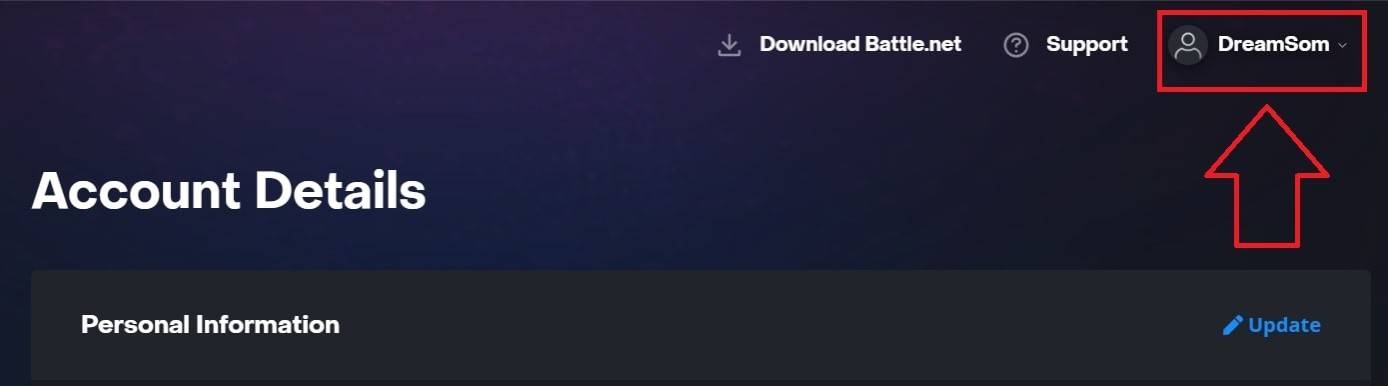 Imagen: ensigame.com
Imagen: ensigame.com
 Imagen: ensigame.com
Imagen: ensigame.com
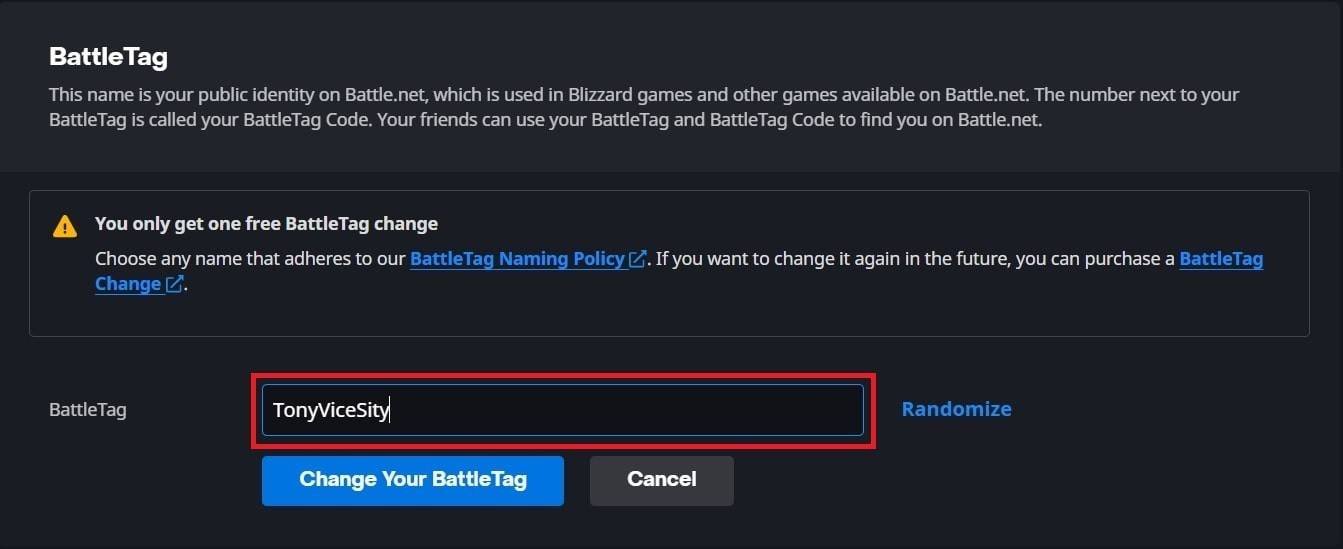 Imagen: ensigame.com
Imagen: ensigame.com
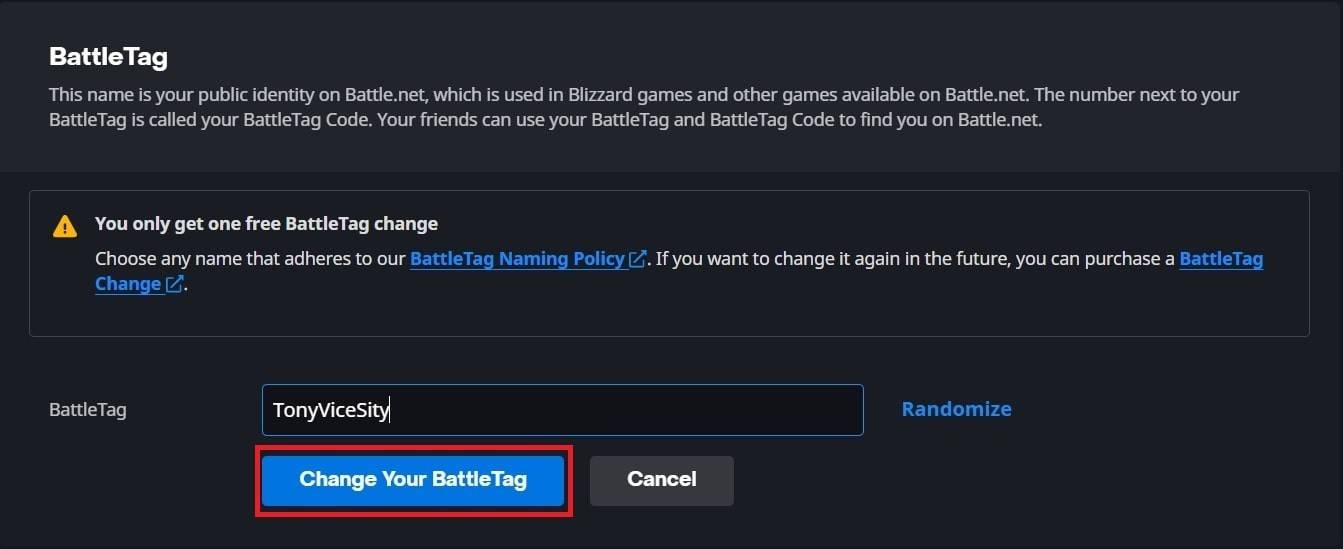 Imagen: ensigame.com
Imagen: ensigame.com
Tu nuevo Battletag ahora se reflejará en todos los juegos de Blizzard, incluidos *Overwatch 2 *. Tenga en cuenta que el cambio puede tardar hasta 24 horas en actualizarse completamente, ¡por lo que la paciencia es clave!
Cambiar tu nombre en Xbox
Si está en Xbox y tiene un juego multiplataforma deshabilitado, su nombre en el juego refleja su Xbox Gamertag. Aquí le mostramos cómo actualizarlo:
- Presione el botón Xbox para abrir el menú principal.
- Navegue a "Perfil y sistema", luego seleccione su perfil de Xbox.
- Vaya a "mi perfil", luego "personalice el perfil".
- Haga clic en su Gamertag actual e ingrese su nuevo nombre deseado.
- Siga las instrucciones en pantalla para confirmar el cambio de nombre.
 Imagen: dexerto.com
Imagen: dexerto.com
 Imagen: xbox.com
Imagen: xbox.com
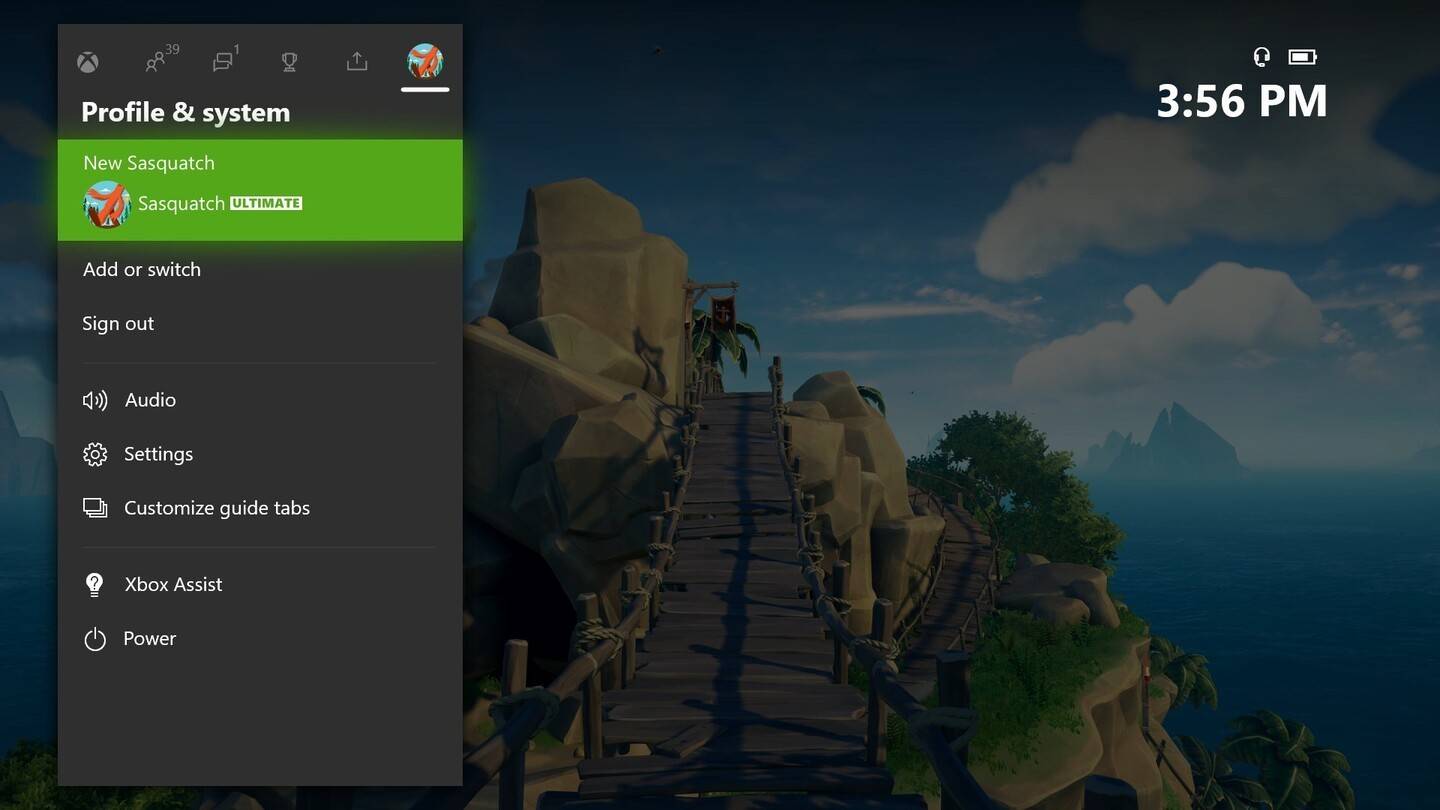 Imagen: News.xbox.com
Imagen: News.xbox.com
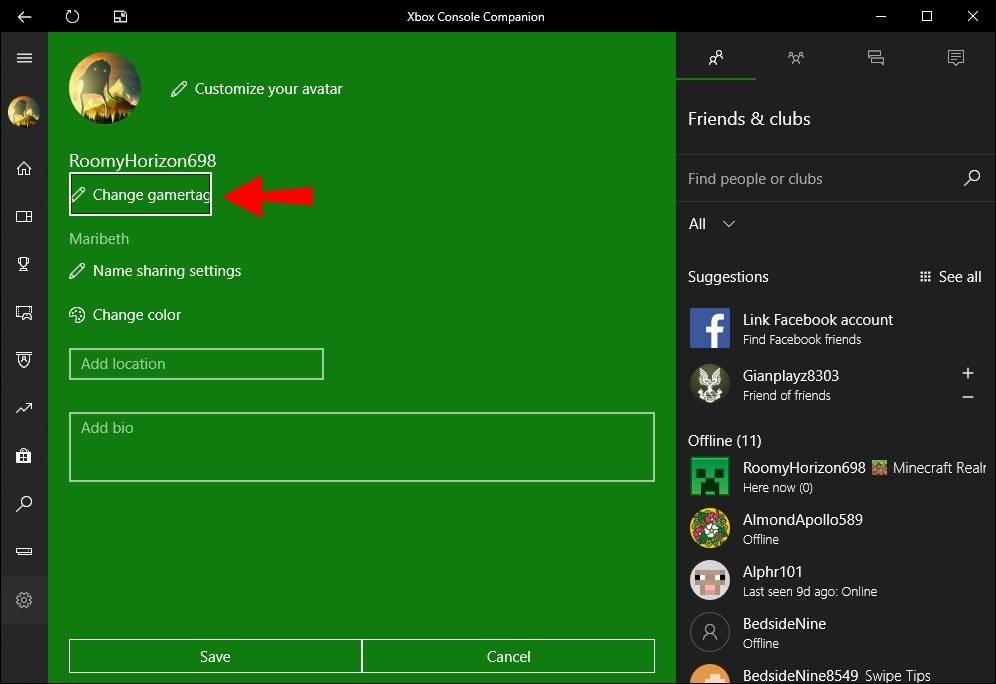 Imagen: Alphr.com
Imagen: Alphr.com
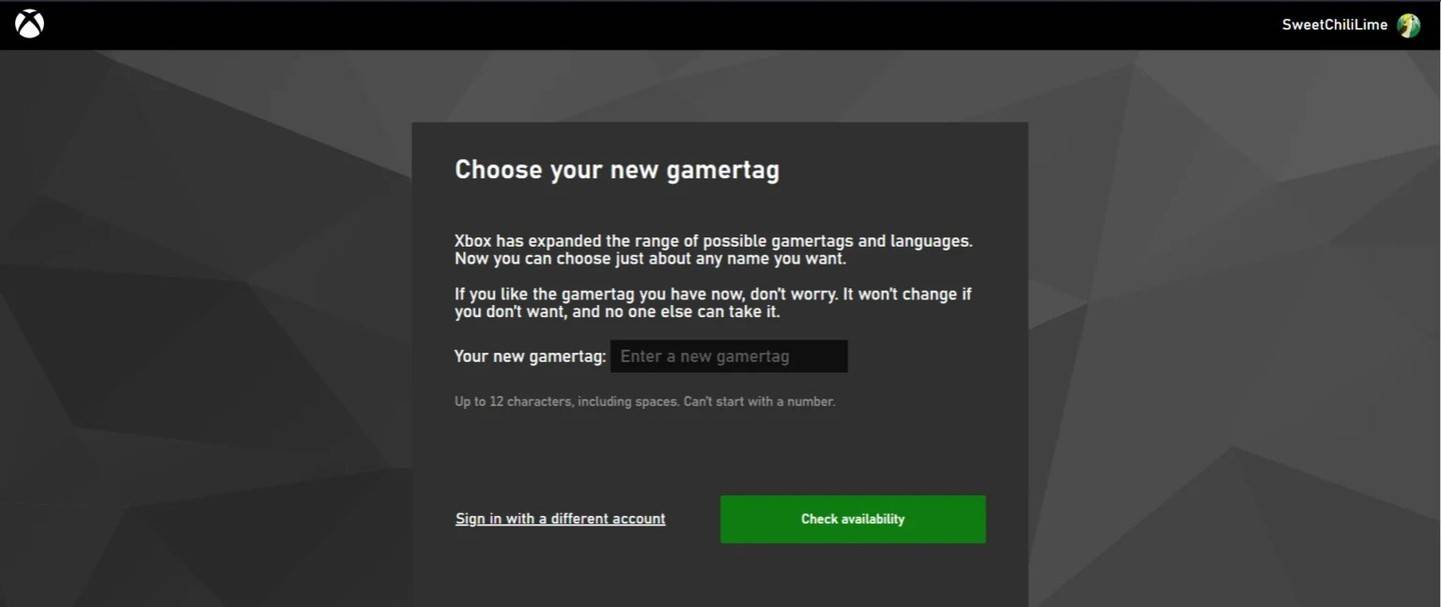 Imagen: AndroidAuthority.com
Imagen: AndroidAuthority.com
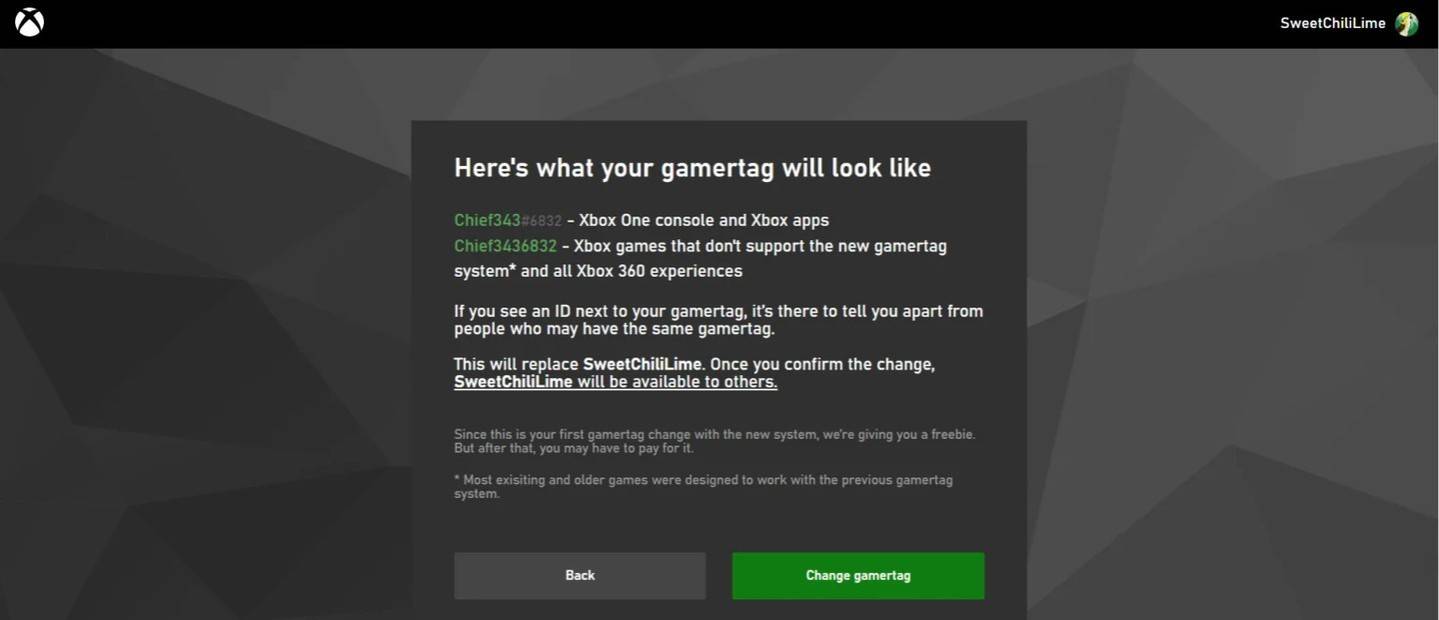 Imagen: AndroidAuthority.com
Imagen: AndroidAuthority.com
Recuerde, si deshabilita el juego multiplataforma, su nombre actualizado solo será visible para otros reproductores de Xbox que tampoco usan CrossPlay.
Cambiar su nombre de usuario en PlayStation
En PlayStation, su nombre en el juego es su ID de PSN. Si el juego multiplataforma está deshabilitado, aquí le mostramos cómo cambiarlo:
- Abra la configuración de la consola principal y vaya a "Configuración".
- Seleccione "Usuarios y cuentas".
- Vaya a "Cuentas", entonces "Perfil".
- Encuentre el campo "ID de ID" en línea y haga clic en "Cambiar ID en línea".
- Ingrese su nuevo nombre y confirme los cambios.
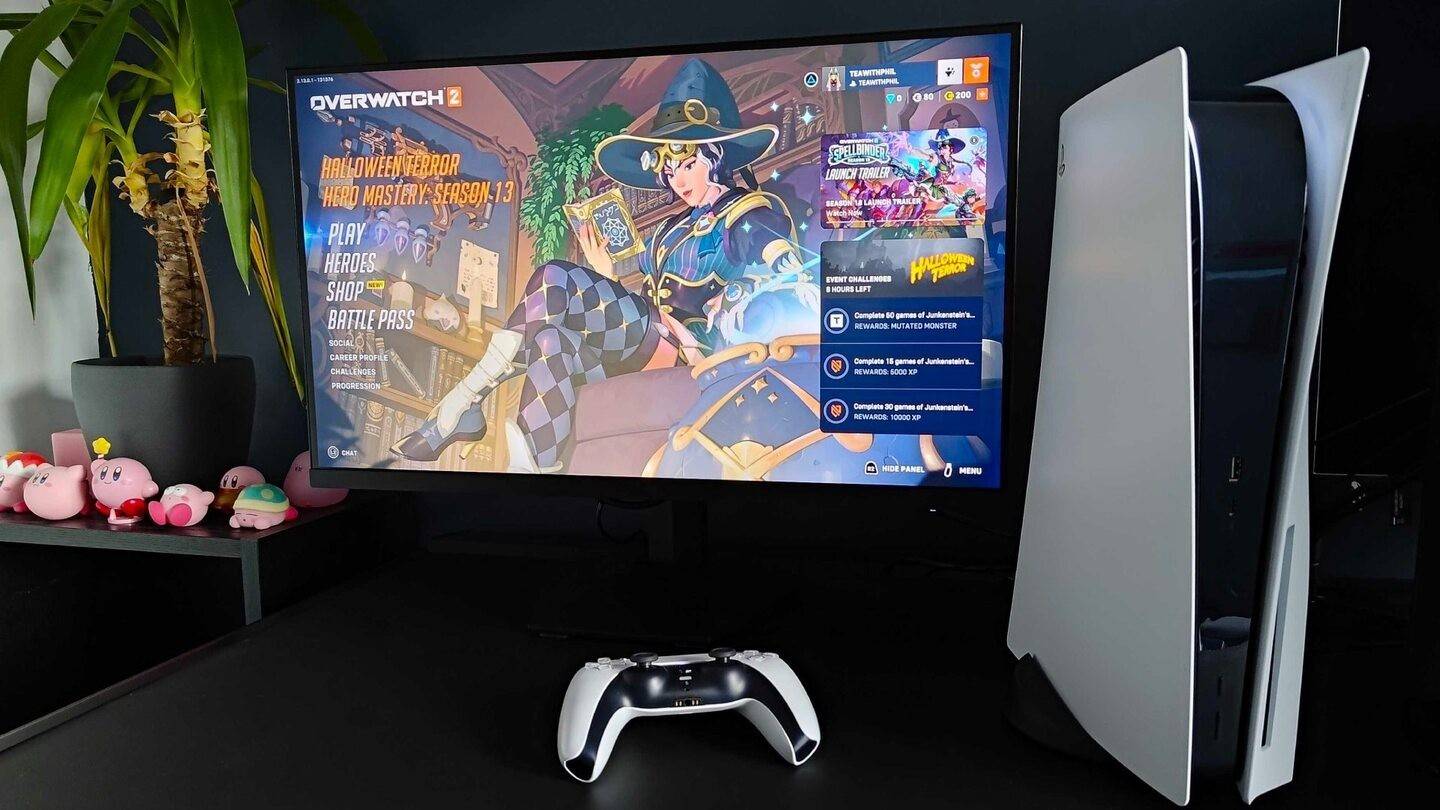 Imagen: Inkl.com
Imagen: Inkl.com
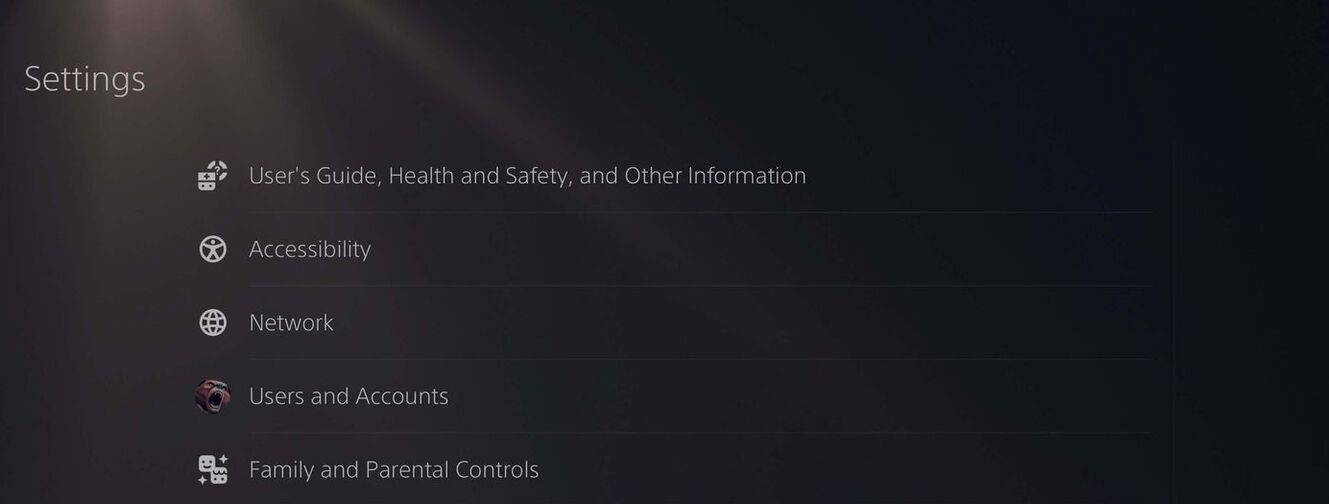 Imagen: AndroidAuthority.com
Imagen: AndroidAuthority.com
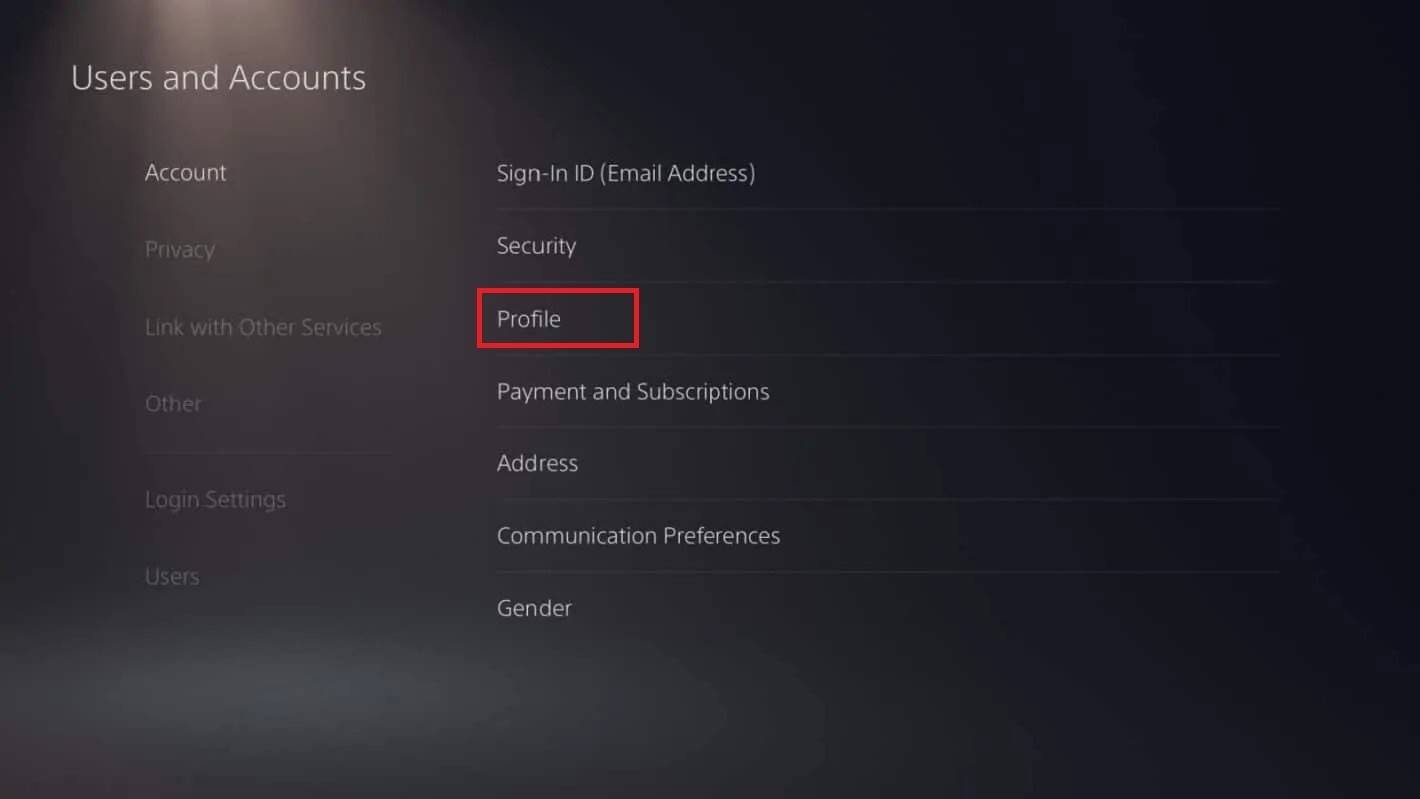 Imagen: AndroidAuthority.com
Imagen: AndroidAuthority.com
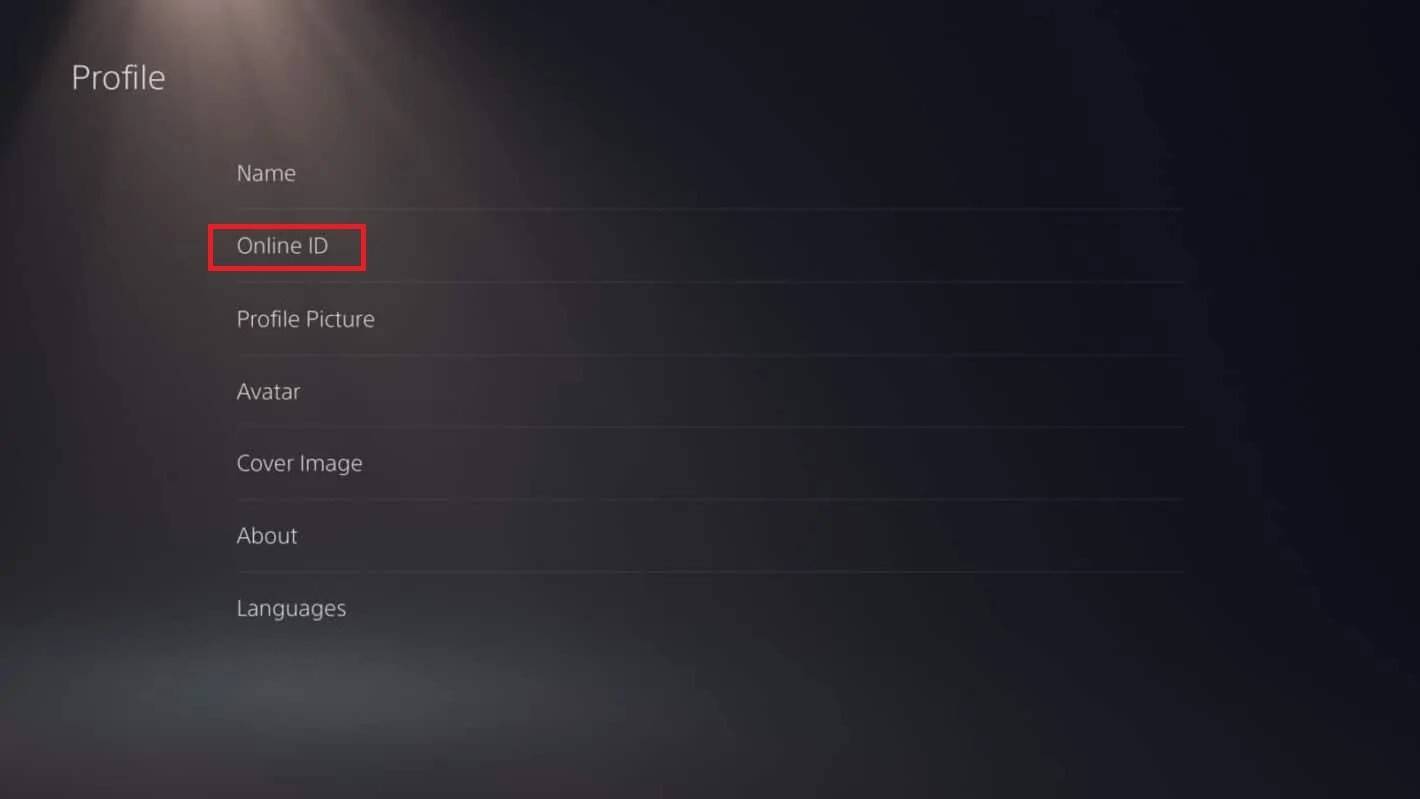 Imagen: AndroidAuthority.com
Imagen: AndroidAuthority.com
 Imagen: AndroidAuthority.com
Imagen: AndroidAuthority.com
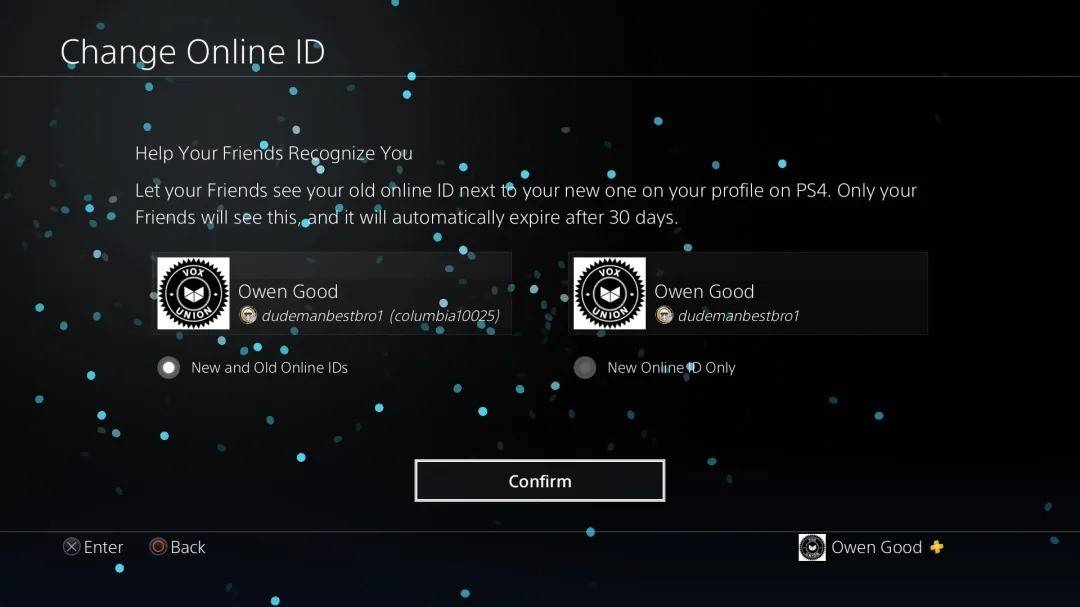 Imagen: AndroidAuthority.com
Imagen: AndroidAuthority.com
Al igual que con Xbox, su nueva ID de PSN solo será visible para otros reproductores de PlayStation con discapacitados CrossPlay. Si CrossPlay está habilitado, su Battletag de Battle.net se mostrará en su lugar.
Recomendaciones finales
Antes de embarcarse en cambiar su nombre en *Overwatch 2 *, asegúrese de determinar el método apropiado para su configuración:
- Si está en PC o una consola con Play multiplataforma habilitado, siga las instrucciones de la PC.
- Para los reproductores de Xbox sin juego cruzado, cambie su nombre a través de su configuración de Gamertag.
- Los usuarios de PlayStation sin CrossPlay deben actualizar su nombre a través de su configuración de ID de PSN.
Tenga en cuenta estos puntos:
- Puedes cambiar tu Battletag gratis una vez. Los cambios posteriores vienen con una tarifa.
- Asegúrese de que su billetera Battle.net tenga suficientes fondos si está planeando un cambio de nombre de pago.
Con estas ideas, está bien equipado para actualizar su nombre de usuario * Overwatch 2 *, asegurando que se alinee perfectamente con su identidad en evolución y estilo de juego.